Thay đổi hình nền máy tính Win 10 là một cách đơn giản nhưng hiệu quả để cá nhân hóa giao diện làm việc. Bài viết này sẽ hướng dẫn bạn cách đặt hình nền máy tính Win 10 chi tiết, từ những thao tác cơ bản đến các thủ thuật nâng cao, giúp bạn tạo ra một không gian làm việc độc đáo và truyền cảm hứng. Bạn sẽ tìm hiểu cách sử dụng hình ảnh cá nhân, hình nền mặc định của Windows, hoặc thậm chí cả hình ảnh động làm nền cho máy tính.
Tìm Hiểu Các Cài Đặt Hình Nền Cơ Bản Trên Win 10
Windows 10 cung cấp nhiều tùy chọn để bạn tùy chỉnh hình nền. Bạn có thể chọn từ thư viện hình ảnh cá nhân, sử dụng hình nền có sẵn trong hệ thống, hoặc tạo slideshow hình nền thay đổi theo thời gian. Việc thay đổi hình nền thường xuyên giúp bạn làm mới không gian làm việc và tránh cảm giác nhàm chán. Ngay sau đoạn này, bạn có thể tìm hiểu thêm về bàn kê máy tính.
Cách Thay Đổi Hình Nền Máy Tính Win 10 Từ Thư Viện Ảnh Cá Nhân
Sử dụng hình ảnh cá nhân làm hình nền là cách thể hiện cá tính và sở thích riêng. Bạn có thể chọn ảnh gia đình, ảnh du lịch, hoặc bất kỳ hình ảnh nào bạn yêu thích. Đầu tiên, hãy tìm đến thư mục chứa hình ảnh bạn muốn sử dụng. Click chuột phải vào hình ảnh và chọn “Set as desktop background”. Vậy là xong, hình nền máy tính của bạn đã được thay đổi!
Các Định Dạng Ảnh Phù Hợp Cho Hình Nền Máy Tính
Windows 10 hỗ trợ nhiều định dạng ảnh khác nhau, bao gồm JPG, PNG, BMP, và GIF. Tuy nhiên, định dạng JPG thường được ưa chuộng vì dung lượng nhỏ và chất lượng hiển thị tốt. Định dạng PNG phù hợp với hình ảnh có độ chi tiết cao và cần giữ nguyên chất lượng.
Sử Dụng Hình Nền Động Trên Win 10
Hình nền động (live wallpaper) mang đến sự sống động và thú vị cho màn hình máy tính. Tuy nhiên, sử dụng hình nền động có thể tiêu tốn nhiều tài nguyên hệ thống hơn so với hình nền tĩnh. Bạn cần cân nhắc cấu hình máy tính của mình trước khi sử dụng. Bạn cũng có thể xem thêm về tải facebook về máy tính miễn phí.
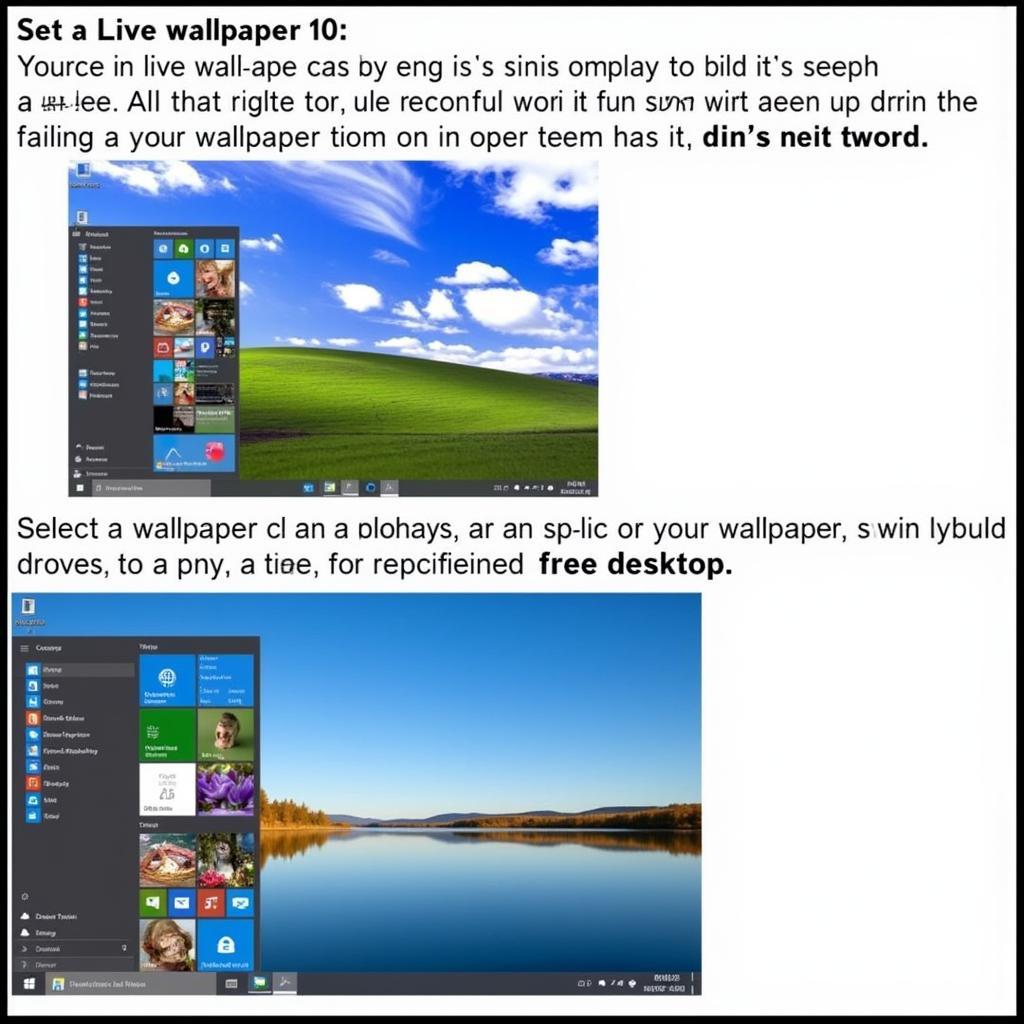 Sử dụng hình nền động trên Windows 10
Sử dụng hình nền động trên Windows 10
Thủ Thuật Tùy Chỉnh Hình Nền Nâng Cao
Bạn muốn tạo slideshow hình nền tự động thay đổi? Windows 10 cho phép bạn làm điều đó một cách dễ dàng. Trong phần cài đặt “Background”, bạn chọn “Slideshow” và chọn thư mục chứa các hình ảnh bạn muốn sử dụng. Bạn có thể tùy chỉnh thời gian chuyển đổi giữa các hình ảnh. Việc này giúp bạn thưởng thức nhiều hình ảnh yêu thích mà không cần thao tác thủ công. Tìm hiểu thêm về cách sử dụng remote máy lạnh sumikura.
Tối Ưu Kích Thước Hình Ảnh Cho Hình Nền
Để hình nền hiển thị đẹp mắt, bạn nên chọn hình ảnh có kích thước phù hợp với độ phân giải màn hình. Hình ảnh quá nhỏ sẽ bị kéo giãn và mờ, trong khi hình ảnh quá lớn sẽ bị cắt xén.
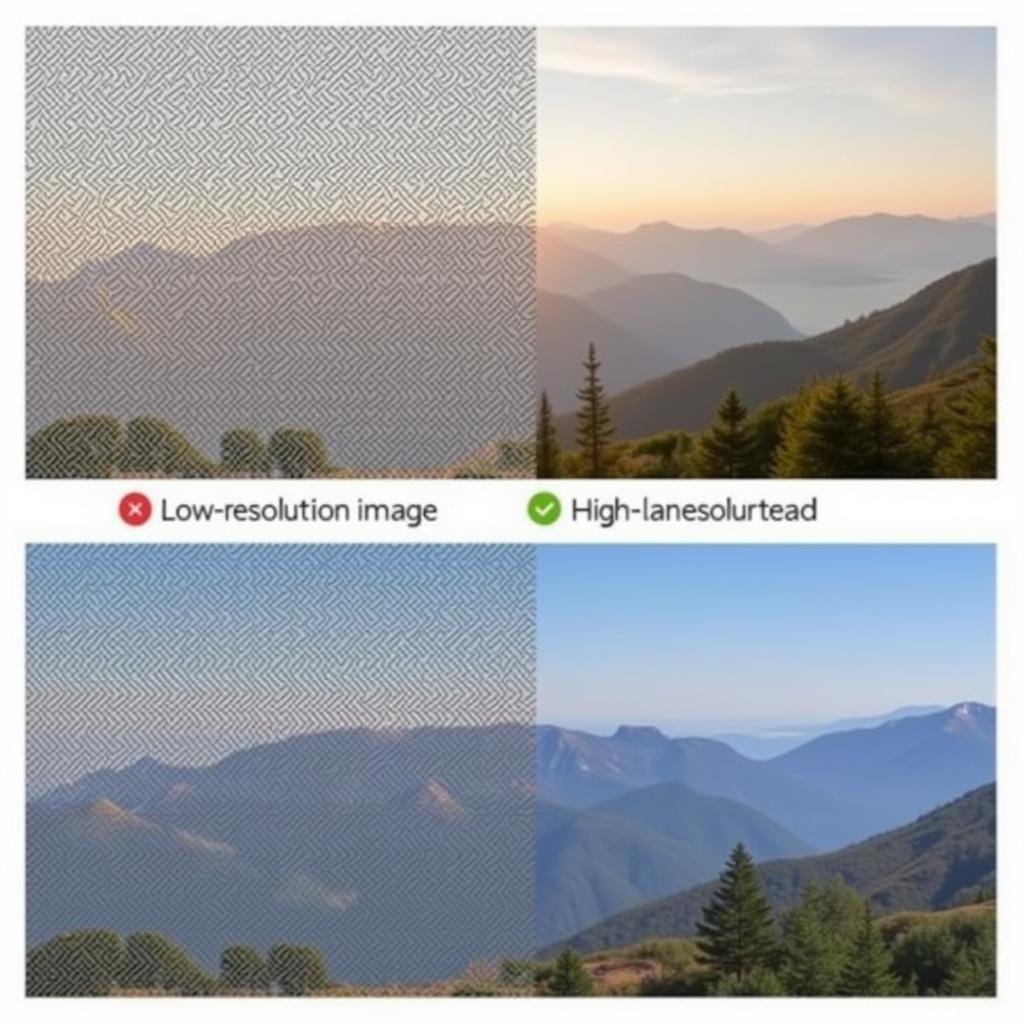 Tối ưu kích thước ảnh cho hình nền
Tối ưu kích thước ảnh cho hình nền
Kết Luận
Việc đặt hình nền máy tính Win 10 rất đơn giản và có thể mang lại sự thay đổi đáng kể cho giao diện làm việc của bạn. Hãy thử áp dụng các hướng dẫn trên để cá nhân hóa máy tính của mình và tạo không gian làm việc hiệu quả hơn. Bên cạnh việc thay đổi hình nền, bạn cũng có thể tham khảo thêm mở bluetooth trên máy tính để kết nối với các thiết bị khác. Nếu bạn quan tâm đến quảng cáo, hãy xem thêm về cho thuê quảng cáo trong thang máy.
FAQ
- Tôi có thể sử dụng video làm hình nền máy tính Win 10 được không?
- Làm thế nào để tìm hình nền chất lượng cao miễn phí?
- Tôi có thể thay đổi hình nền máy tính Win 10 tự động theo thời gian được không?
- Sử dụng hình nền động có ảnh hưởng đến hiệu suất máy tính không?
- Làm thế nào để đặt lại hình nền mặc định của Windows 10?
- Có phần mềm nào hỗ trợ tùy chỉnh hình nền máy tính Win 10 không?
- Tôi có thể đồng bộ hình nền máy tính Win 10 giữa các thiết bị được không?
Mô tả các tình huống thường gặp câu hỏi.
Người dùng thường gặp khó khăn trong việc tìm kiếm hình nền phù hợp với độ phân giải màn hình, cũng như cách cài đặt hình nền động. Một số người dùng cũng quan tâm đến việc tối ưu hóa hiệu suất máy tính khi sử dụng hình nền động.
Gợi ý các câu hỏi khác, bài viết khác có trong web.
Bạn có thể tìm hiểu thêm về cách tùy chỉnh giao diện Windows 10, cũng như các thủ thuật tối ưu hóa hiệu suất máy tính.


